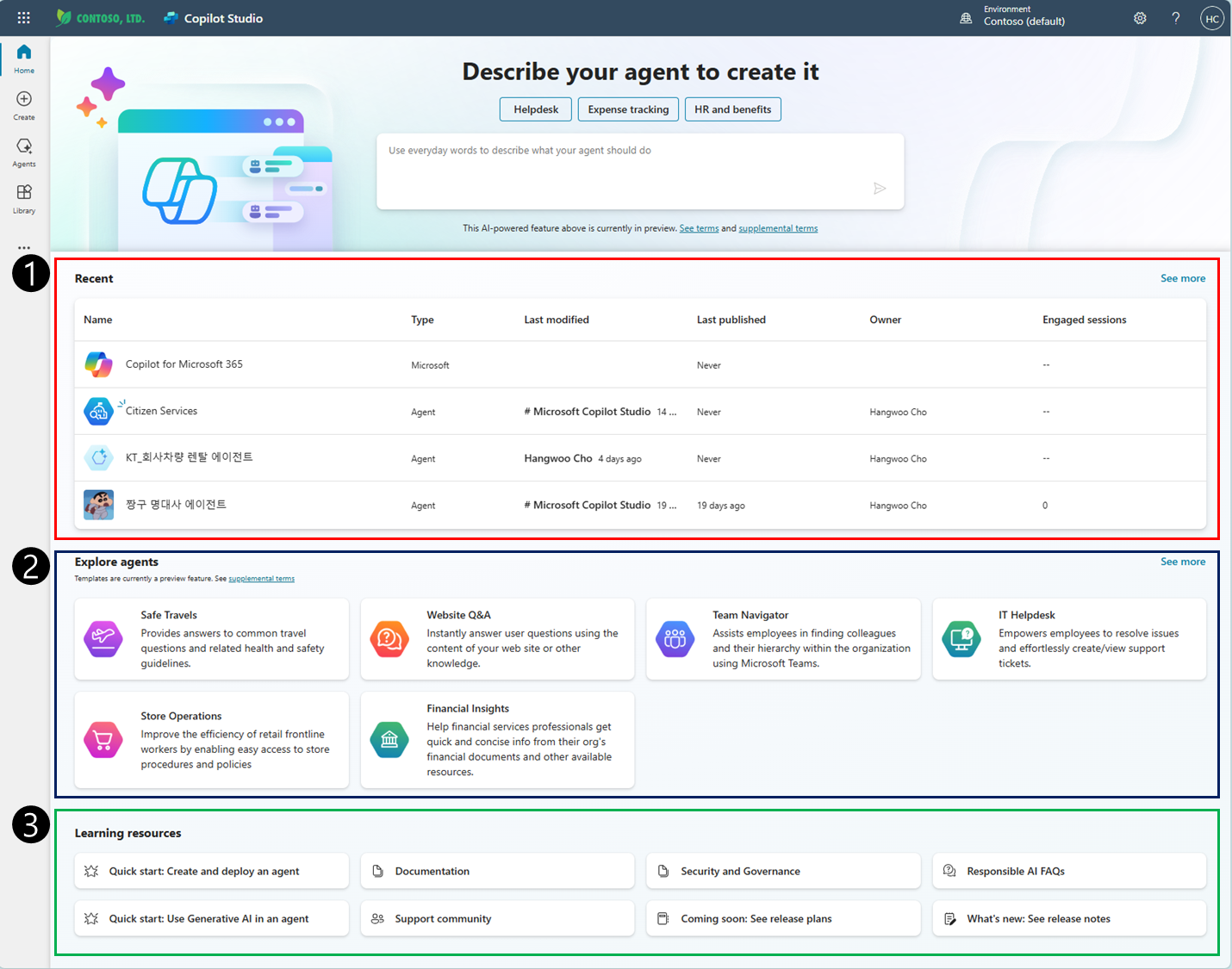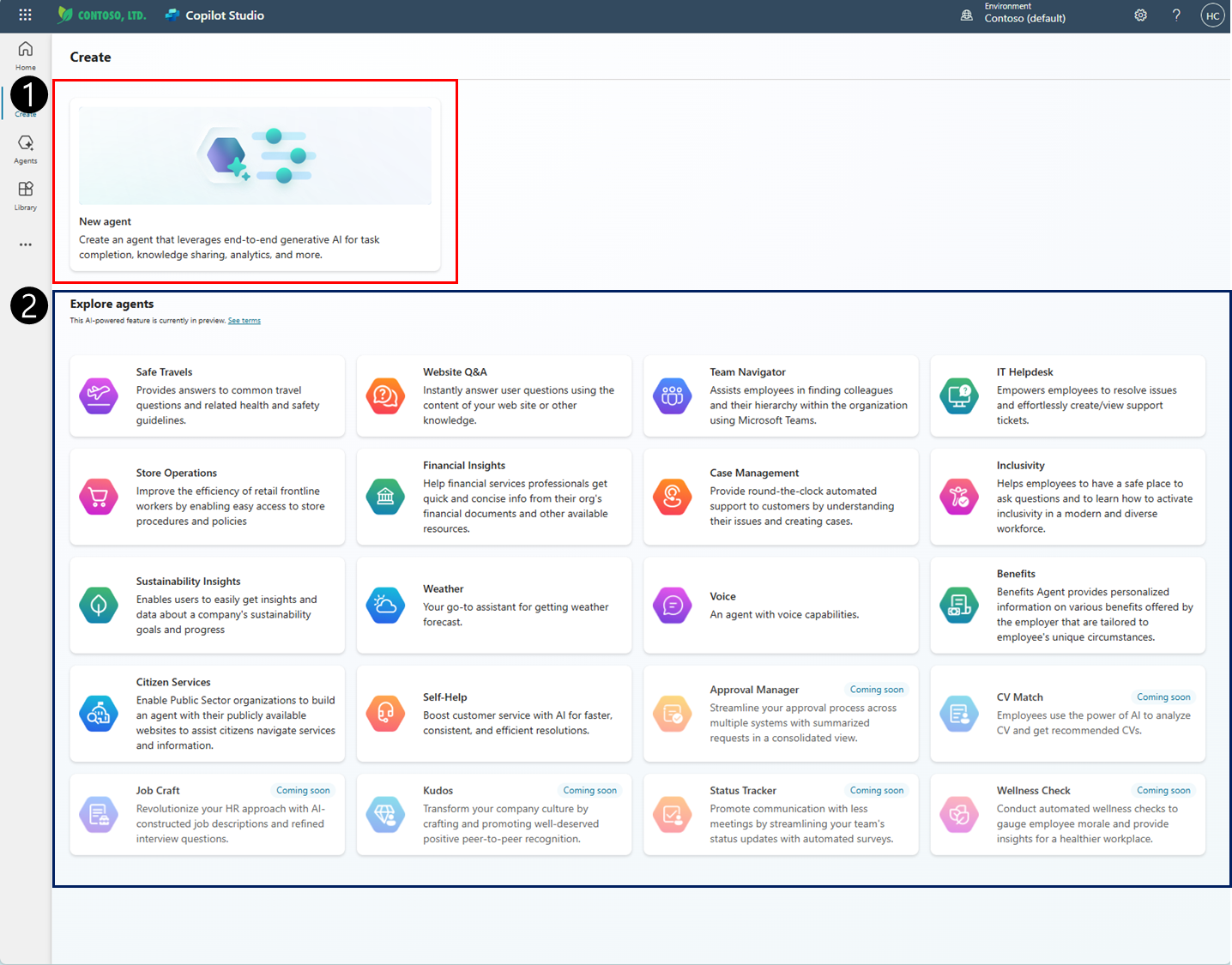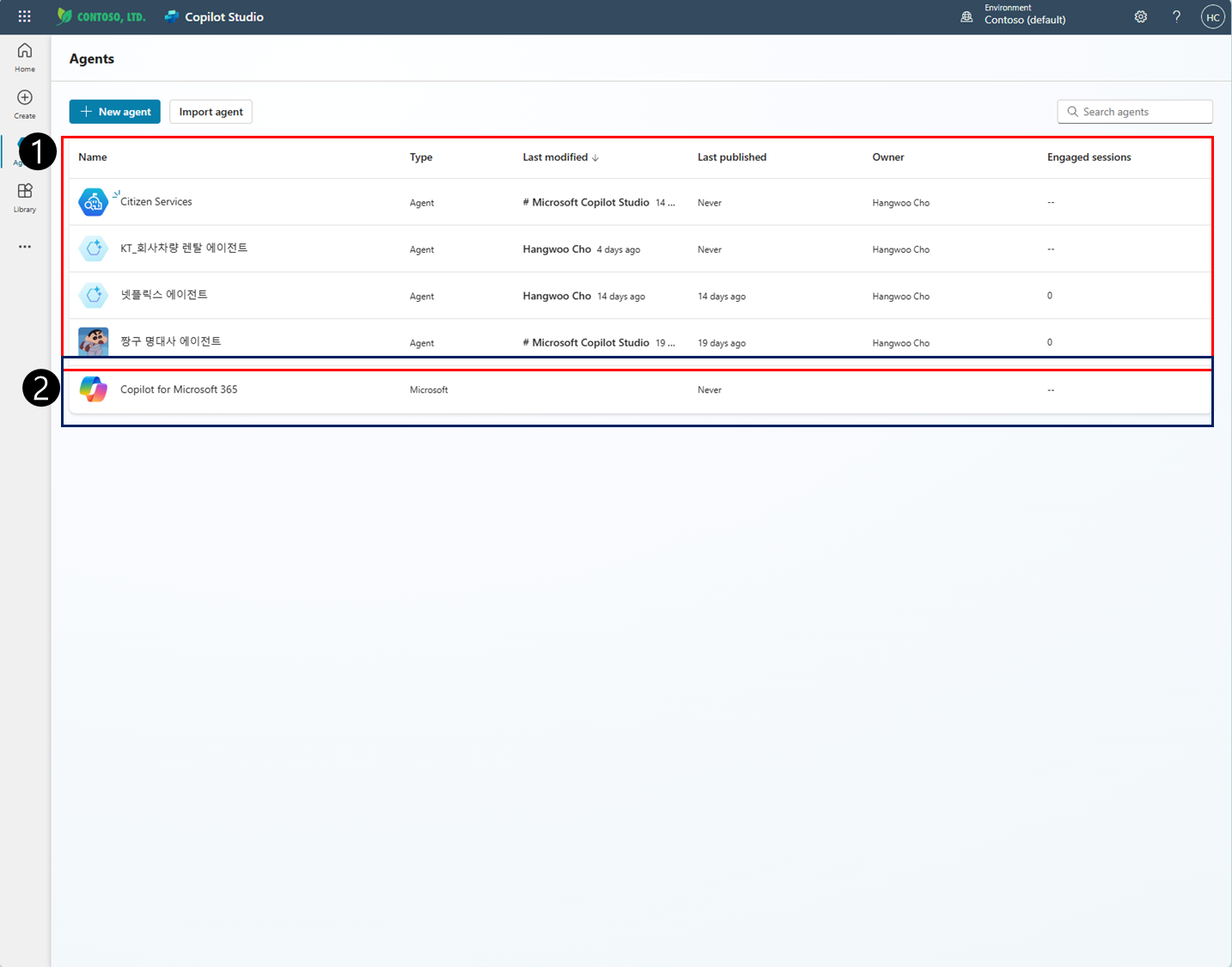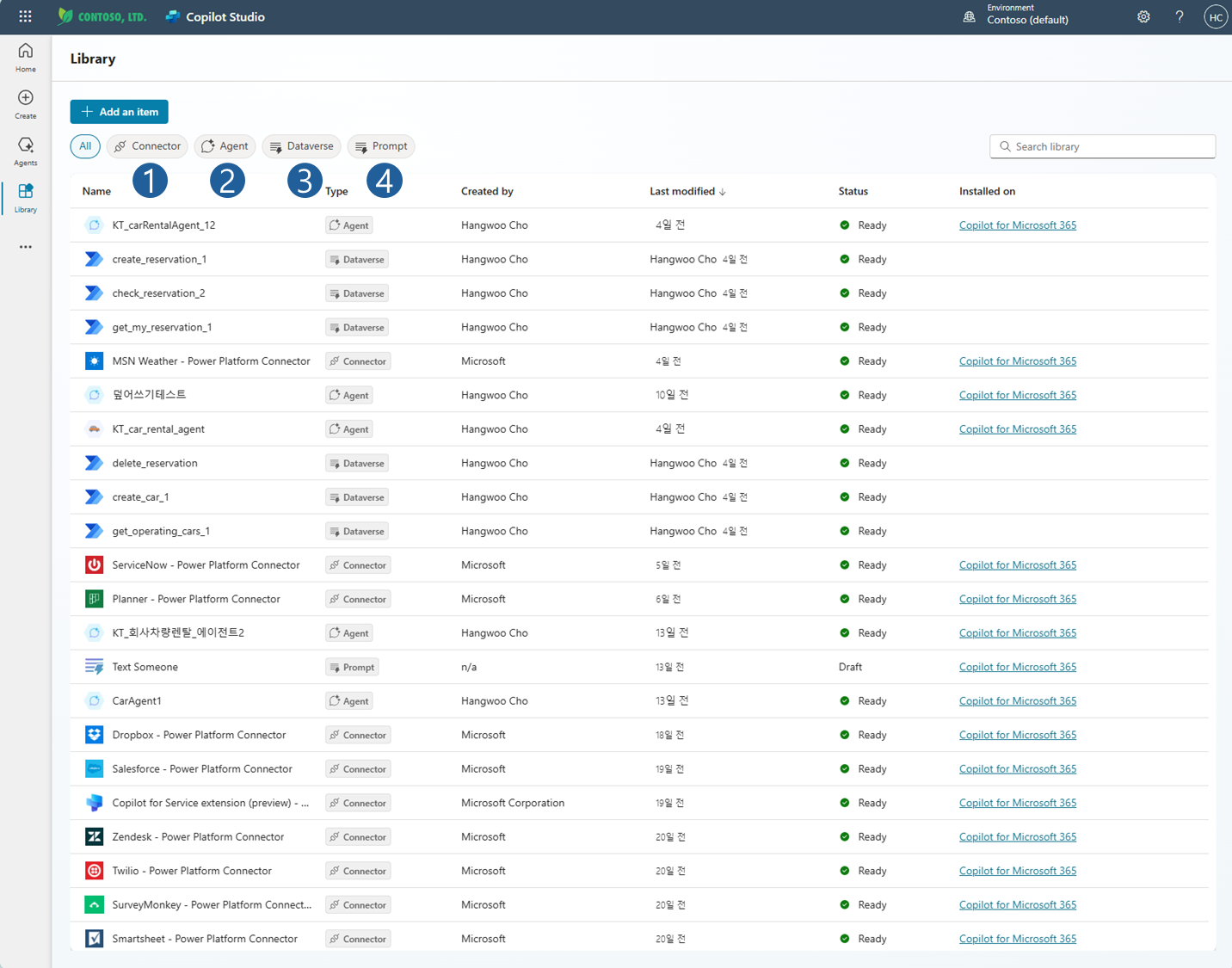안녕하세요, MW Technical Specialist 인턴 조항우입니다😊
오늘은 Copilot 스튜디오란 무엇인지 같이 알아보아요!
🚀 Copilot Studio란?
학습 목표
이제 Copilot이 무엇이고, Copilot Studio가 어떤 역할을 하는지 이해했을 거예요!
이제 본격적으로 Copilot Studio를 활용해 어떻게 에이전트를 만들 수 있는지 공부해봐요.
이번 시간에는 Copilot Studio에서 할 수 있는 것들을 간단히 살펴보고 익숙해지는 시간을 가져보겠습니다.
🎯 이번 학습이 끝나면 알 수 있는 내용
✔️ Copilot Studio에서 제공하는 주요 기능을 이해할 수 있어요.
✔️ Copilot Studio의 핵심 화면(Home, Create, Agent, Library)에 대해 익숙해질 수 있어요.
✔️ Copilot Studio에서 어떻게 에이전트를 만들고 관리하는지 감을 잡을 수 있어요.
🔗 Copilot Studio 접속해보기
검색창에 Copilot Studio를 검색하거나 아래 링크를 클릭해서 접속할 수 있어요.
📌 Copilot Studio 주소: www.copilotstudio.microsoft.com
🏠 Home 화면
홈 화면에서는 최근 편집한 에이전트, 예제 에이전트, 그리고 Microsoft에서 제공하는 학습 자료에 접근할 수 있어요.
처음 접속하면 보게 되는 화면입니다. 알록달록하고 직관적이죠? 여기서 중요한 부분은 세 가지입니다.
✅ 1번 블록: Recent (최근 편집한 에이전트)
- 내가 최근에 수정한 에이전트를 바로 확인하고 편집할 수 있어요.
- “Agents” 탭을 누르면 모든 에이전트를 한눈에 볼 수 있습니다.
✅ 2번 블록: Explore agents (에이전트 템플릿 살펴보기)
- Microsoft가 미리 만들어둔 다양한 에이전트 템플릿을 확인하고 바로 만들 수 있어요.
- 업무 자동화, 고객 지원, 데이터 분석 등 여러 템플릿이 있으니 꼭 한 번 살펴보세요!
✅ 3번 블록: Learning Resources (학습 자료)
- Microsoft에서 제공하는 공식 개발 문서, 핸즈온 학습 자료, 릴리즈 노트 등을 확인할 수 있어요.
- 처음 Copilot Studio를 접한다면 Quick Start 가이드를 따라 하는 걸 강력 추천합니다.
🎨 Create 화면 (에이전트 만들기)
에이전트를 만들기 위한 첫 단계! 직접 커스텀 에이전트를 만들거나 템플릿을 활용할 수 있어요.
✅ 1번 블록: Custom Engine 에이전트 직접 만들기
- 완전히 새로운 에이전트를 만들고 싶다면 여기서 시작하면 됩니다.
- “Create” 화면뿐만 아니라 “Agents” 화면에서도 만들 수 있어요. 개인적으로 저는 “Agents” 탭에서 만드는 걸 선호해요.
✅ 2번 블록: 템플릿을 활용한 에이전트 만들기
- 다양한 기본 템플릿을 확인하고 원하는 기능을 커스텀할 수 있어요.
- Home 화면에서 제공하는 템플릿보다 더 많은 옵션이 있으니 시간나실때 꼭 살펴보세요. 신기한게 많다빈다.
🤖 Agents 화면 (에이전트 관리)
내가 만든 Declarative Agent와 Custom Engine Agent 목록을 확인하고 관리하는 공간입니다.
✅ 1번 블록: Custom Engine Agent 목록
- 내가 만든 Custom Engine Agent들이 여기에 정리됩니다.
- New Agent 버튼을 클릭해서 새롭게 만들 수도 있어요.
- Import Agent 기능을 활용하면, Teams Toolkit이나 M365 SDK를 사용해 만든 에이전트도 불러올 수 있어요.
✅ 2번 블록: Copilot for M365 (Declarative Agents)
- 이 블록에서는 Declarative Agent를 생성하고 관리할 수 있어요.
- Declarative Agent는 M365 Copilot과 연동되기 때문에, M365 Copilot Agent라고도 부릅니다.
- Declarative Agent에 대한 자세한 설명은 다음 강의에서 다룰 예정입니다.
📚 Library 화면 (에이전트 기능 창고)
에이전트 개발에 필요한 커넥터, 액션, 데이터 등을 관리하는 공간입니다.
쉽게 말해 에이전트의 기능을 저장하고 활용하는 창고 같은 곳이에요.
에이전트를 만들 때는 커넥터, 데이터, 프롬프트 등 다양한 요소를 활용하게 됩니다.
Library 화면에서는 이런 요소들을 한 곳에서 관리할 수 있어요.
✅ 주요 섹션
🔌 Connector (커넥터)
- 외부 시스템이나 데이터 소스와 에이전트를 연결하는 역할을 합니다.
- 예를 들면, CRM 시스템, 데이터베이스, 이메일 서비스 등과 연동할 때 사용돼요.
🤖 Agent (에이전트)
- Declarative Agent 및 Custom Engine Agent를 조회하고 관리할 수 있어요.
- “Agents” 화면과 같은 기능을 제공하지만, 라이브러리 관점에서 정리된 공간입니다.
💾 Dataverse (데이터 관리)
- Microsoft Power Platform에서 제공하는 데이터 저장 및 관리 솔루션이에요.
- Power Automate에서 만든 자동화된 데이터 흐름도 여기서 관리할 수 있습니다.
📝 Prompt (프롬프트)
- 에이전트 내부에서 사용한 프롬프트들을 관리할 수 있어요.
- 에이전트 개발을 하다 보면 반복적으로 사용하는 프롬프트가 많아지는데,
이곳에서 효율적으로 정리하고 재사용할 수 있습니다.
🏁 결론
오늘은 Copilot Studio의 핵심 기능과 화면 구성을 살펴봤어요.
정리하자면,
✔️ Home 화면 → 최근 편집한 에이전트, 템플릿, 학습 자료를 볼 수 있음
✔️ Create 화면 → 에이전트를 새로 만들거나 템플릿으로 시작 가능
✔️ Agents 화면 → 내가 만든 모든 에이전트를 관리하는 공간
✔️ Library 화면 → 에이전트 개발에 필요한 커넥터, 데이터, 프롬프트 등을 관리
이렇게 정리할 수 있겠네요. </br> 처음에는 익숙하지 않겠지만, 에이전트를 만드시다 보면 익숙해 지실 거에요.
이제 Copilot Studio의 구조를 익혔으니, 다음 시간에는 실제로 Copilot Agent를 만드는 방법을 다뤄보겠습니다! 저랑 간단한 Declarative Agent를 만들면서, 에이전트를 만드는 법을 익혀보시죠! 이 글을 적는 지금은 날이 춥네요. 감기조심 하세요🚀